Hvordan Fixer Jeg Video Lag på Windows 11?

For at løse video lag problemer på Windows 11, opdater dine grafikdrivere til den nyeste version og deaktiver hardwareacceleration.
En af de potentielle kilder til en IP-adresselækage, mens du bruger en VPN, er WebRTC-protokollen. WebRTC er en realtidskommunikationsramme indbygget i de fleste browsere, der bruges til peer-to-peer-kommunikation. Det er designet til at tillade lyd- og videoindhold at arbejde direkte i browseren, uden at der kræves plugins eller andre apps.
I 2015 blev der opdaget en sikkerhedsfejl i protokollen, der gør det muligt for den anden part at lave en anmodning, der afslører din IP-adresse, når du bruger WebRTC. Dette er ikke specielt vigtigt for de fleste webbrugere, da de allerede har disse oplysninger, skal enhver hjemmeside kende din IP-adresse, så den kan svare dig. For VPN-brugere, som måske bruger en VPN specifikt til at ændre eller skjule deres IP-adresse, kan dette forårsage en lækage af din rigtige IP-adresse.
At få din rigtige IP-adresse lækket, mens du bruger en VPN, kan tillade det websted, du bruger, at se og logge din rigtige IP-adresse. Derudover kan enhver annonce, der er indlæst på en side, der bruger WebRTC, identificere din rigtige IP-adresse, hvilket giver dem mulighed for at spore og forbinde dine VPN- og ikke-VPN-identiteter. Dette betyder, at ethvert websted, der lækker din IP én gang via WebRTC, kan tillade annoncører at spore din browsingaktivitet i længden af din VPN-session.
Tip: For at teste, om din browser lækker din IP-adresse, har browserleaks.com/webrtc et simpelt værktøj. Hvis nogen af de tre "IP-adresse"-felter har en anden værdi end "n/a", så bliver din IP-adresse lækket.
uBlock oprindelse
Et af de værktøjer, der kan blokere WebRTC fra at lække din IP-adresse, er "uBlock Origin". uBlock Origin er en hurtig, let og funktionsrig annonceblokering og indholdsblokering, tilgængelig på Chrome , Firefox , Opera og Edge .
Tip: uBlock Origin er forskellig fra uBlock, en tidligere version, der nu vedligeholdes af en anden udvikler. uBlock Origin udvikles stadig af den oprindelige udvikler og anses generelt for at være overlegen.
For at konfigurere uBlock Origin til at forhindre din IP-adresse i at lække via WebRTC, skal du åbne uBlock Origins indstillinger, når det er installeret. For at gøre dette skal du klikke på ikonet uBlock Origin rødt skjold i udvidelseslinjen. Ved at klikke på ikonet åbnes et lille konfigurationsvindue, herfra kan du komme til indstillingerne ved at klikke på ikonet nederst til højre, mærket "Åbn dashboardet". Alternativt kan du højreklikke på skjoldikonet og vælge "Indstillinger" fra rullelisten.
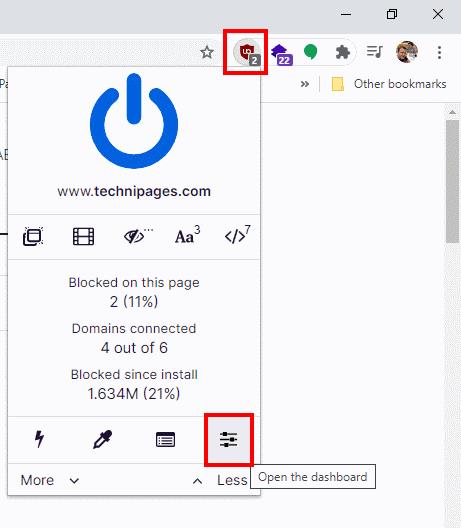
Muligheden for at forhindre WebRTC i at lække din IP-adresse er den tredje mulighed i afsnittet Privatliv på fanen "Indstillinger". Sørg for, at "Forhindr WebRTC i at lække lokale IP-adresser" er afkrydset, og test derefter, at det virker ved at bruge WebRTC-lækagetesten fra før.
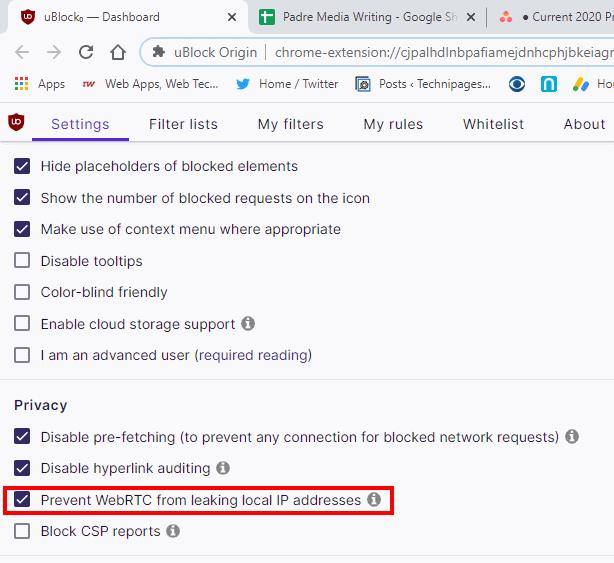
For at løse video lag problemer på Windows 11, opdater dine grafikdrivere til den nyeste version og deaktiver hardwareacceleration.
Vi har brugt lidt tid med Galaxy Tab S9 Ultra, og den er den perfekte tablet til at parre med din Windows PC eller Galaxy S23.
Lær hvordan du fremhæver tekst med farve i Google Slides appen med denne trin-for-trin vejledning til mobil og desktop.
Mange nyhedsartikler nævner det "mørke web", men meget få diskuterer faktisk, hvordan man får adgang til det. Dette skyldes hovedsageligt, at mange af de hjemmesider, der findes der, huser ulovligt indhold.
Indstil timere til Android-apps og hold brugen under kontrol, især når du har vigtigt arbejde, der skal gøres.
At vide, hvordan man ændrer privatlivsindstillingerne på Facebook på en telefon eller tablet, gør det lettere at administrere din konto.
Lær alt om PIP-tilstand i Google Chrome, og hvordan du aktiverer det for at se videoer i et lille billede-i-billede-vindue, ligesom du kan på dit TV.
Hav det sjovt i dine Zoom-møder med nogle sjove filtre, du kan prøve. Tilføj en halo eller se ud som en enhjørning i dine Zoom-møder med disse sjove filtre.
Opdag hvordan du nemt og hurtigt kan aktivere mørk tilstand for Skype på din Windows 11 computer på mindre end et minut.
Så, du har fået fat i denne slanke og kraftfulde enhed, og det er stort set alt, hvad du har drømt om, ikke? Men selv de bedste gadgets har brug for en pause.






